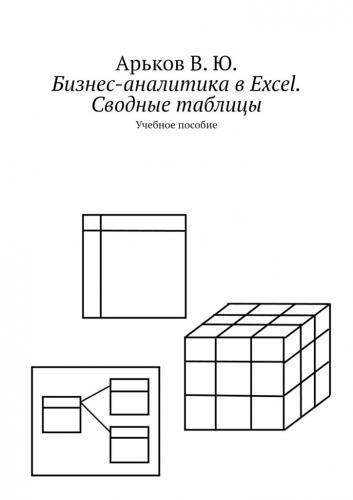В нашей «базе данных» будет 10000 строк (записей). Это будет 10000 покупок отдельных товаров разными покупателями. Мы выбираем не слишком большое и не слишком маленькое количество данных, чтобы познакомиться с работой системы. Это количество данных уже невозможно оперативно обрабатывать с приемлемой скоростью. С другой стороны, слишком большие объёмы данных не сможет обработать сам пакет Excel. Такой эксперимент мы проделаем чуть позже, чтобы увидеть явное замедление работы программы.
Кроме того, для упрощения будем считать, что в каждой покупке участвовал только один-единственный товар. Все эти «упрощения» нужны для того, чтобы познакомиться с ключевыми, главными шагами анализа. Более сложный, продвинутый вариант работы мы предлагаем магистрантам.
Задание. На новой странице отчёта опишите параметры своего задания.
4. Надстройка «Анализ данных»
При выполнении работы для имитационного моделирования используется генератор случайных чисел, который нам предлагает статистическая надстройка «Анализ данных». Чтобы активировать надстройку, необходимо вызвать в верхнем меню
File – Options.
В диалоговом окне Excel Options выбираем вкладку Add-ins. Затем в выпадающем списке Manage выбираем Excel Add-ins и нажимаем кнопку Go (рис. 4.1).
Рис. 4.1. Управление надстройками
В диалоговом окне Add-ins выбираем «Пакет анализа»: Analysis ToolPak (см. рис. 4.2). Нажимаем OK.
Рис. 4.2. Включение надстройки
Убедимся, что надстройка активирована. В верхнем меню выбираем Data и в разделе Analysis находим кнопку Data Analysis (рис. 4.3). Это и есть кнопка вызова нашей статистической надстройки.
Рис. 4.3. Надстройка в меню
Задание. Включите надстройку «Анализ данных» и убедитесь, что в разделе Analysis появилась кнопка вызова надстройки.
5. Имитационное моделирование
Мы смоделируем исходные данные для анализа с помощью генератора случайных чисел.
Исходными данными будет «учётная» база данных транзакций, то есть сделок. В нашей работе мы сформируем таблицу транзакций, в которой будут фиксироваться основные сведения о каждой покупке в каждом магазине нашей торговой сети. По каждой сделке будем учитывать дату, категорию и наименование товара, город и название магазина, цену, вес и общую стоимость товара.
Задание. Сделайте зарисовку таблицы транзакций в соответствии с описанием – оформите шапку таблицы и заполните произвольными данными пару строк.
Перечисленные сведения можно найти на любом кассовом чеке. Они хранятся в реляционной базе данных в виде нескольких таблиц, связанных по ключевым полям. В нашей работе мы создадим «игрушечную» базу данных с помощью электронной таблицы. Здесь тоже будут справочники